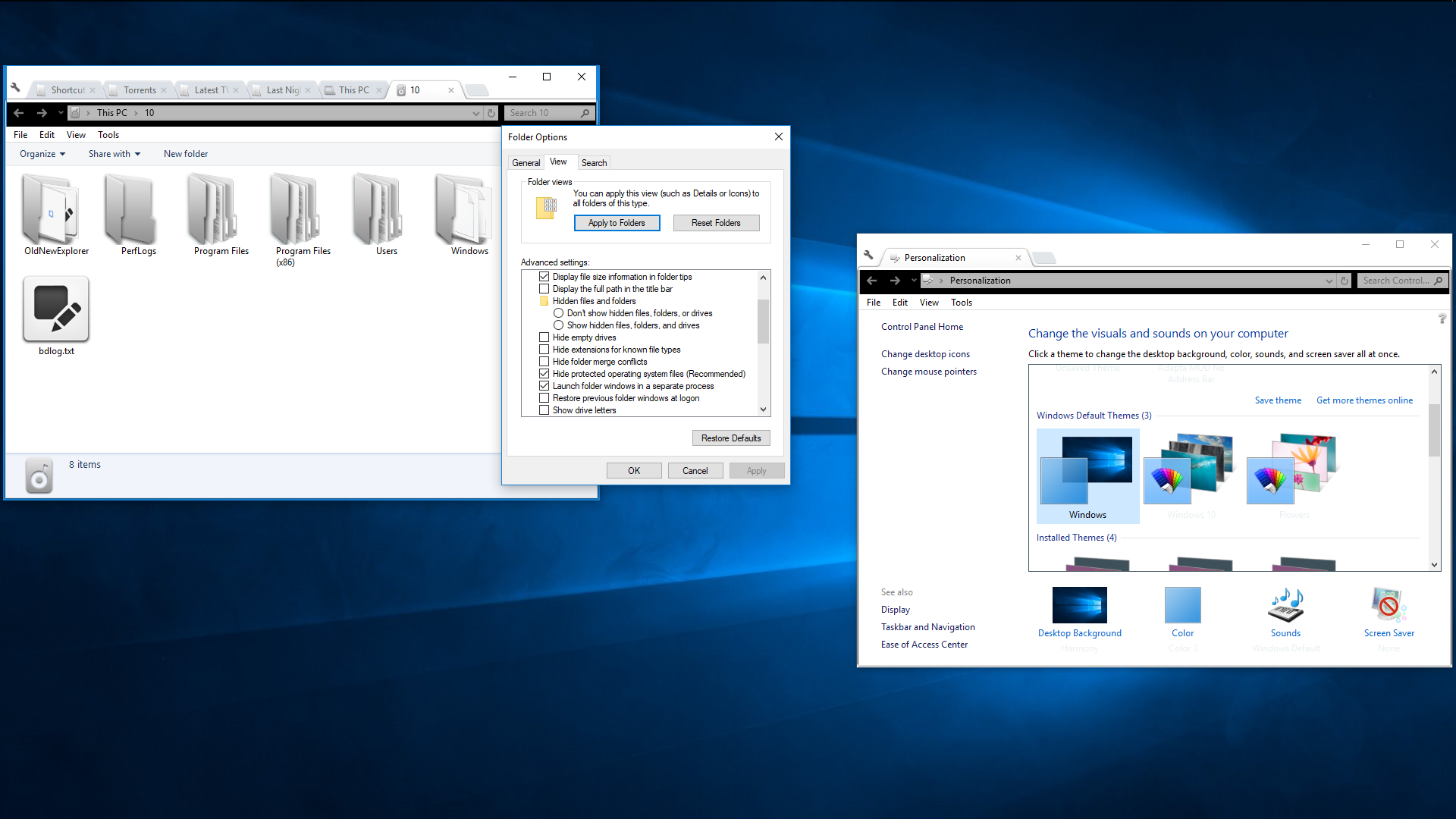
重要なポイント
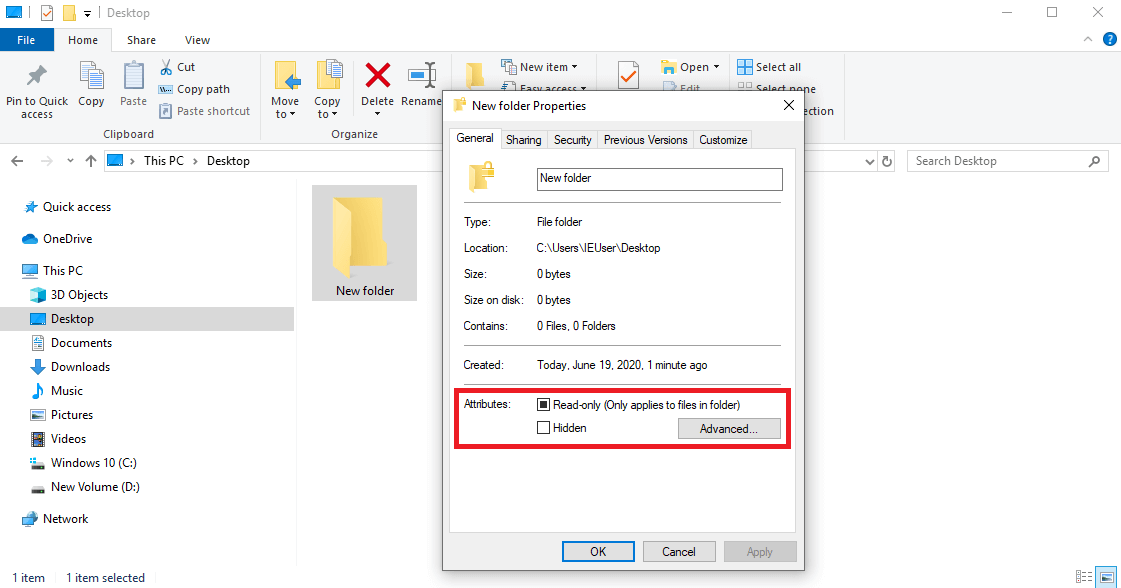
Windows 10 で隠しファイルと隠しフォルダーを表示するには、エクスプローラーを開き、上部の [表示] タブに移動して、[隠しアイテム] をクリックします。
Windows はデフォルトで多くのファイルやフォルダーを非表示にし、ユーザーが触れるべきではないファイルを削除したり変更したりできないようにしています。ただし、設定を 1 つ変更するだけで、Windows にこれらの隠しファイルを表示させることができます。
実際、Windows には 2 種類の隠しファイルがあります。デフォルトでは表示されない通常の隠しファイルと、代わりにシステム属性を使用して隠される 「スーパー隠し」システム ファイルです 。違いについては後で説明しますが、通常の隠しファイルは煩わしいため通常は表示されないことを指摘しておきます。desktop.ini ファイルやthumbs.db ファイル などは、表示する必要があると視覚的に煩雑になるためです。 。
一方、システム ファイルは削除すべきではないため非表示になっています。そのため、隠しファイルの表示を有効にしても表示されません。それらを表示するには、別のオプションを切り替える必要があります。これについては、以下で説明します。
Windows 10で隠しファイルを表示する方法
Windows 10 で隠しファイルを表示するには、エクスプローラーのリボンの [表示] タブをクリックし、[表示/非表示] セクションの [隠しアイテム] チェックボックスをクリックします。ファイル エクスプローラーはすぐに隠しファイル ( .GamingRoot ファイル など) を表示し、変更するまでこの設定を記憶します。
ファイルを非表示にする のも簡単です。それを右クリックして「プロパティ」を選択し、「非表示」属性のオンとオフを切り替えるだけです。 Windows 8 および 10 のリボンで、[選択した項目を非表示にする] ボタンをクリックすると、ファイルやフォルダーを簡単に非表示または表示にできます。

Windows 11で隠しファイルを表示する方法
Windows 11 では、ツールバーの [表示] ボタンをクリックし、メニューから [表示] -> [隠し項目] を選択するだけで、隠しファイルを表示 できます。
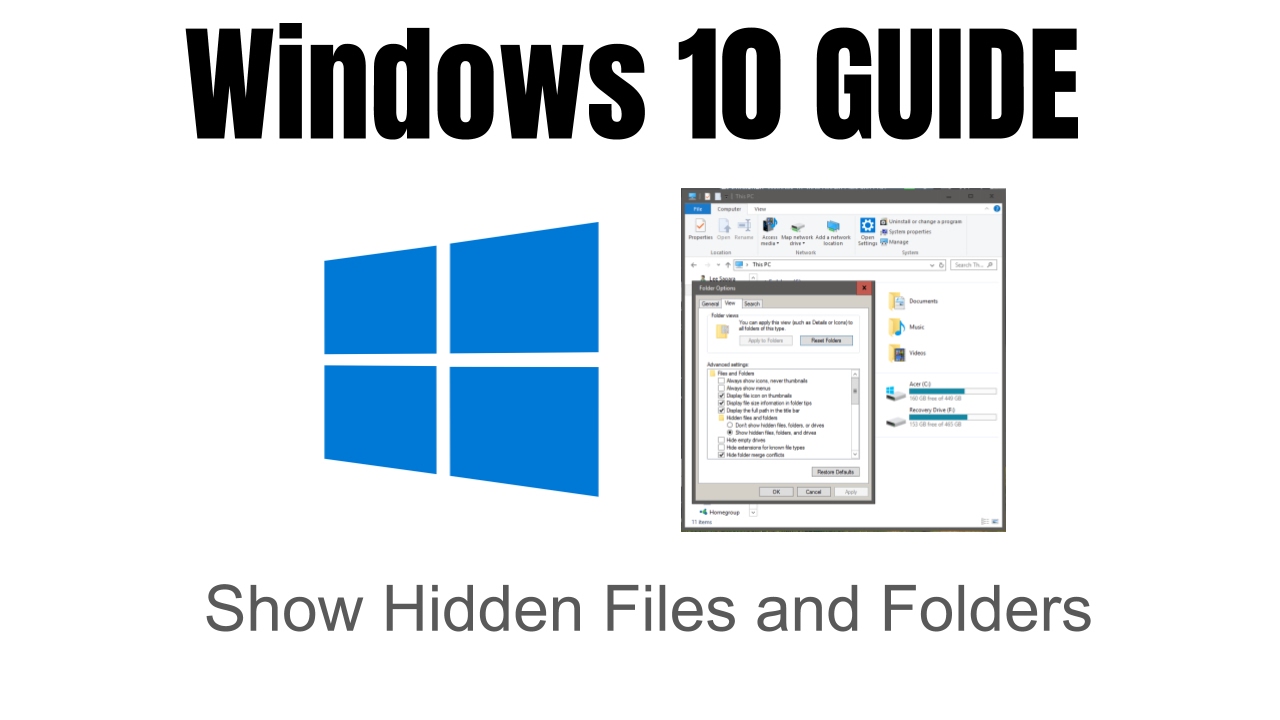
Windows 7で隠しファイルを表示する方法
Windows 7 で隠しファイルを表示するには、[整理] ボタンで [フォルダ オプション] ウィンドウを開き、[表示] タブで隠しファイルと隠しフォルダを表示するオプションをクリックする必要があります。
ステップ 1: Windows エクスプローラーのツールバーの「整理」ボタンをクリックし、「フォルダーと検索オプション」を選択して開きます。
ステップ 2: [フォルダー オプション] ウィンドウの上部にある [表示] タブをクリックします。 [隠しファイルと隠しフォルダー] で [隠しファイル、隠しフォルダー、および隠しドライブを表示する] を選択します。 「OK」をクリックして新しい設定を保存します。
このオプション ウィンドウには、Windows 10 でもアクセスできます。エクスプローラーの表示ツールバーにある [オプション] ボタンをクリックするだけです。ただし、リボンを使用して非表示項目のオンとオフを簡単に切り替える方が簡単です。
このウィンドウには、11 より前のほとんどのバージョンの Windows でコントロール パネルからもアクセスできます。 [コントロール パネル] > [外観と個人設定] > [フォルダ オプション] に進みます。 Windows 10 では、代わりに「ファイル エクスプローラー オプション」という名前になります。
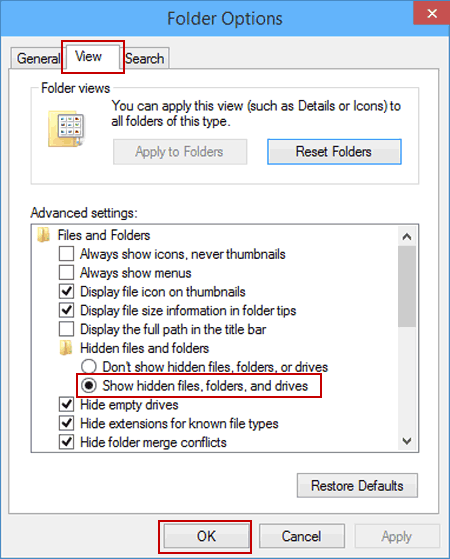
コマンドプロンプトで隠しファイルを表示する方法
コマンド プロンプト を使用している場合、隠しファイルを表示するのは非常に簡単です。
dir /a
隠しファイルを表示するコマンド。の
/a引数はすべての隠しファイルを表示するか、次のように使用できます
/a:hまたは
/a:s非表示または保護されたオペレーティング システム ファイルを具体的に表示します。
この例では、引数を追加しない場合の上記のコマンドの出力と比較して、追加の引数を追加すると、desktop.ini ファイルがファイルのリストに突然表示されることがわかります。
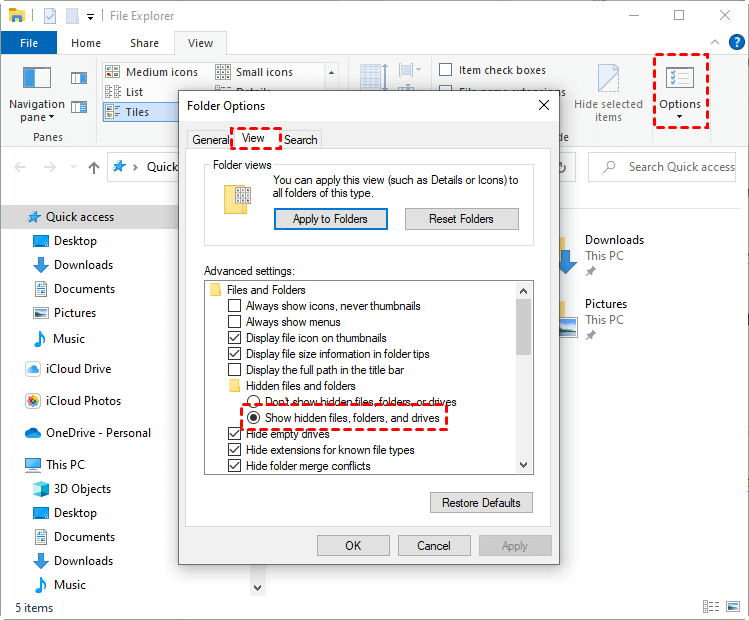
Windows で保護されたシステム ファイルを表示する方法
Windows には 2 種類の隠しファイルがあります。1 つは通常の隠しアイテム、もう 1 つは「スーパー隠し」ファイルと呼ばれる保護されたオペレーティング システム ファイルです。隠しファイルや隠しフォルダーを表示すると、Windows は引き続き保護されたオペレーティング システム ファイルを非表示にします。これらは 、「システム」属性を持つ隠しファイル です。
これらのファイルは理由があって「保護」されています。これらは重要なシステム ファイルであり、削除または変更するとオペレーティング システムに損傷を与え、Windows が 起動できなくなる 可能性もあります。ただし、何をしようとしているのかがわかっていて、これらの保護されたオペレーティング システム ファイルを表示する必要がある場合は、変更できる設定があります。何らかの理由でこれらのファイルまたはフォルダーのいずれかにアクセスする必要があることが分かっている場合を除き、これを行うことはお勧めしません。
まず、[フォルダー オプション] ウィンドウを開きます。このウィンドウは Windows のバージョンごとに異なります。
- Windows 10 では、表示ツールバーの「オプション」ボタンをクリックします。
- Windows 11 では、ツールバーの「もっと見る」ボタンをクリックし、「オプション」を選択します。
- Windows 7 では、[整理] をクリックし、[フォルダーと検索のオプション] をクリックします。
「表示」タブをクリックします。 「保護されたオペレーティング システム ファイルを非表示にする (推奨)」ボックスのチェックを外します。
Windows は、保護されたオペレーティング システム ファイルを削除または編集すると、オペレーティング システムが破損する可能性があることを警告します。何をしようとしているのかわかっている場合は、「はい」をクリックして続行します。
「OK」をクリックして設定を保存します。 Windows では、通常の隠しファイルだけでなく、保護されたオペレーティング システム ファイルも表示されます。
これらのファイルを再度非表示にする場合は、[フォルダー オプション] ウィンドウに戻り、[保護されたオペレーティング システム ファイルを非表示にする (推奨)] チェックボックスを再度有効にします。





